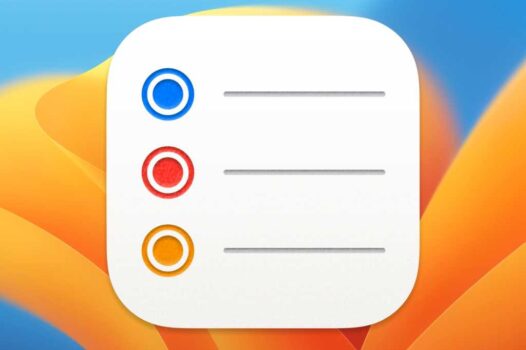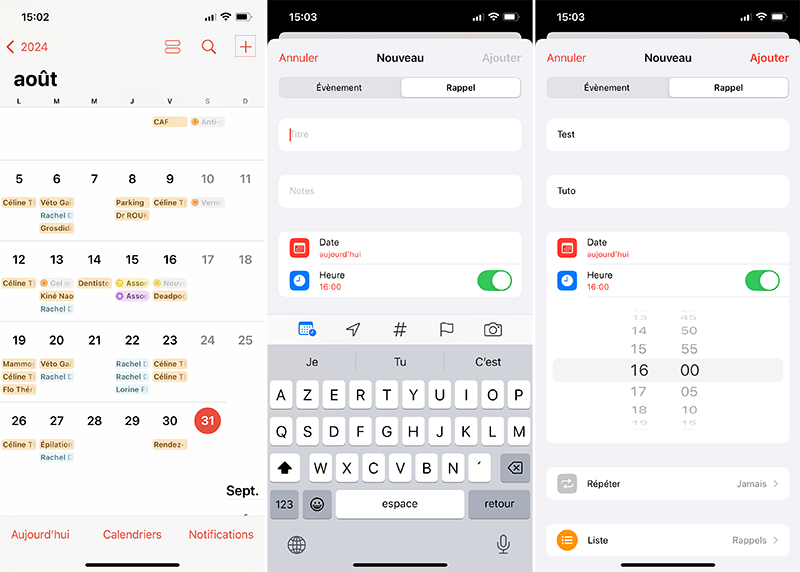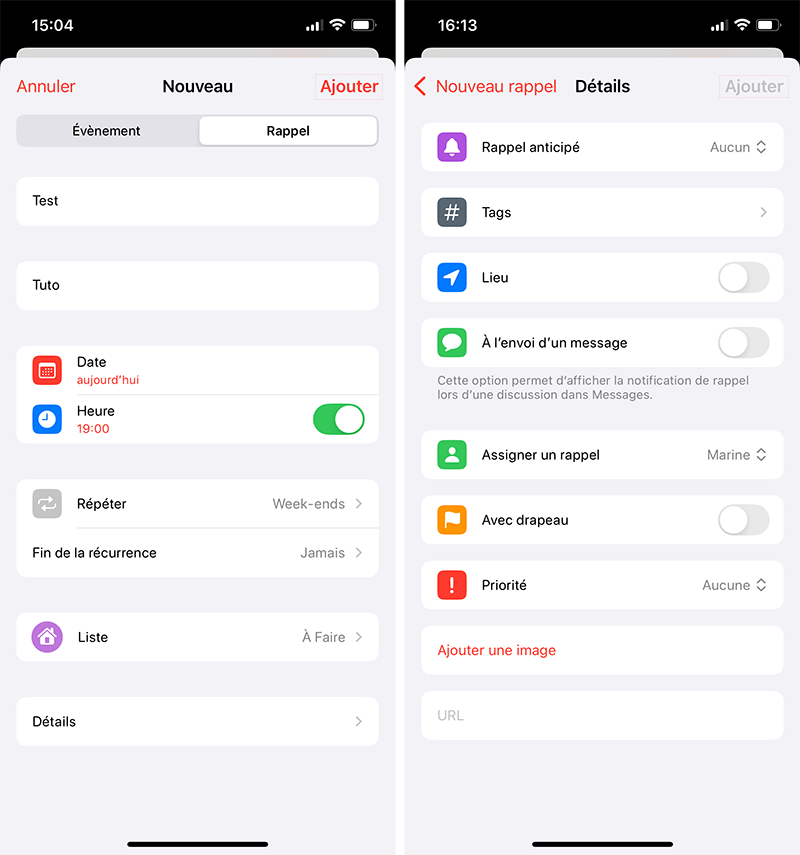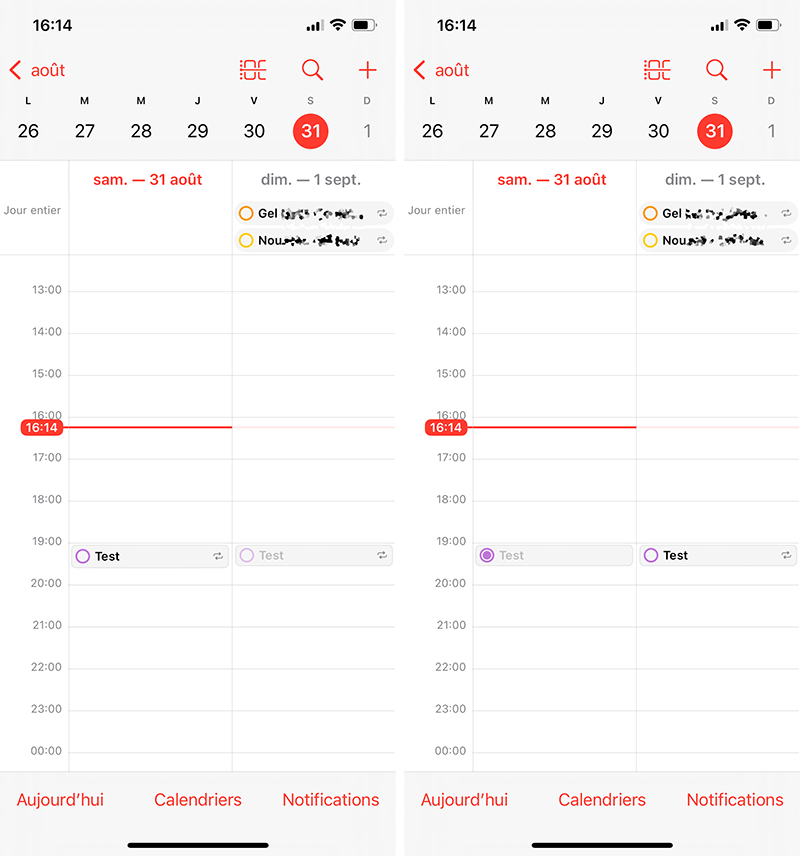Enfin ! Avec iOS 18, vous pouvez enfin voir les rappels depuis l’application Calendrier. Pas seulement les voir, mais également les gérer complètement ! Cocher un rappel comme terminé, le modifier, le supprimer et en créer un depuis l’app Calendrier avec un iPhone sous iOS 18. Fini de jongler inutilement entre les applications pour indiquer une tâche comme terminée ou savoir tout ce que vous devez faire dans la journée.
Créer des rappels dans Calendrier sous iOS 18
Entrons dans le vif du sujet et créons un rappel dans Calendrier avec votre iPhone sous iOS 18 :
- ouvrez l’app Calendrier ;
- appuyez sur le + dans le coin en haut à droite ;
- allez dans le 2e onglet nommé Rappel ;
- choisissez (obligatoirement) :
- un nom,
- une date ;
- si vous le souhaitez, indiquez aussi :
- une note,
- une heure,
- si ce rappel se répète,
- la liste de rappel dans laquelle il va apparaître ;
- touchez Détails pour accéder à plus d’options :
- le rappel anticipé,
- le tag,
- si la notification doit se faire en fonction du lieu ou encore à l’envoi d’un message,
- assignation du rappel à une personne avec qui cette liste de rappels est partagée,
- un drapeau,
- la priorité,
- une image,
- une adresse URL (d’un site web) ;
- validez avec Ajouter en haut à droite de la fenêtre des détails ou la fenêtre précédente.
Vous pouvez voir que ce nouveau rappel apparaît aussi bien dans l’application Rappels que Calendrier et vous pouvez le cocher dans les applications.
Que vous créez des rappels avec des dates dans l’application Calendrier ou Rappels revient au même puisque c'est synchronisé. L’intégration des rappels dans Calendrier améliore grandement la fluidité de votre organisation et peu simplifier votre gestion du temps et de vos tâches.
L’application Rappels ne devient pas inutile pour autant. Elle reste parfaite pour les rappels qui n’ont pas de date définie, pour gérer les listes et autre organisation.